
Enwere ike itinye ndọtị maka ihe nchọgharị niile na injin a (operax.browser). Na ndakọrịta opera, ị ga-achọ itinye ndọtị pụrụ iche, na Yandex.browser na-eme ihe ọ bụla achọrọ.
Hụ kwa: Wụnye Extensions site na Online Store Chrome na Opera
Boota.
Mgbakwunye dị mfe nke na-enweghị ntọala ọzọ. Naanị ihe dị ebe a bụ nhọrọ oge a ga-emeghachi peeji ahụ, na-eji nhọrọ nhọrọ dị njikere ma ọ bụ ntinye onwe ya. N'adịghị ka ọtụtụ ndọtị ndị ọzọ, ọ na-edobe ntinye dị mfe nke ogologo (site na ụbọchị ma ọ bụ karịa). Mgbe ị gbanyesịrị, oge ọ na-apụta ga-apụta na akara ngosi ahụ, mgbe emechara.
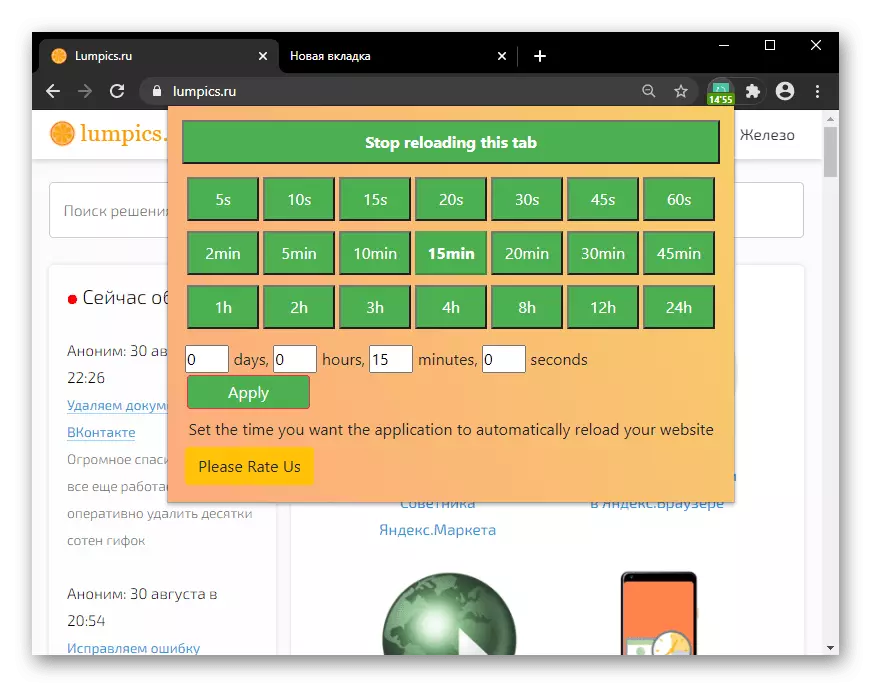
Na-emelite ma taabụ dị mgbagwoju anya. Ọ dịkwa mkpa na taabụ ndị na-ebugharị na-aga n'ihu na ajụjụ ndị dị ka: "Ì doro anya na ịchọrọ imelite peeji ahụ?" Mgbe ịhọrọ otutu peeji iji rụgharịa n'ọdịniihu, ị nwere ike ịkwụsị usoro a ozugbo maka ha niile nwere otu bọtịnụ. Mgbakwunye ga-adabara ndị niile na-anaghị eme atụmatụ ịme ntọala ngwa ọ bụla ma ọ chọghịkwa ọkwa dị elu.
Budata taabụ site na Google Storelọ Ahịa Online
Super mfe onwe
N'ụzọ dị iche na nsụgharị nke gara aga, nke a anaghị enye gị ohere ịbanye oge iji rụgharịa onwe gị. Oge ahụ n'onwe ya nwekwara obere oge - site na sekọnd abụọ ruo 1 awa, ọ gaghị ekwe omume ịtọkwu. Agbanyeghị, enwere ntọala di na nwunye ọzọ nwere ike ịba uru nye onye ọrụ:
- Na-agabiga ebe nchekwa mgbe ị ga-emegharị ibe ahụ - ọ bụrụ na ịchọrọ imelite mkpọda cell na-ahụ maka ya, ị ga-eme ka nkwado maka ọrụ a dị mfe na-eme ka ọrụ a dị mfe.
- Igosiputa oge na akara ngosi di na ndọtị - mgbe ị tụgharịrị na akara ngosi ahụ, ihe oge ga-apụta, na-egosi awa ole ga-egosi. Esonye na akpaghị aka.
- Na-agbakwunye na menu nke onodu - gbakwunye na menu a na-akpọ aka nri-pịa aka nri na peeji, paragraf na mgbasawanye a. Site na ya, ị nwere ike ịhọrọ otu oge nke enyere na menu eserese, ma jiri ntọala ndị ahụ.
Mkpụrụ ego ọzọ - ị gaghị enwe ike ịkagbu ọtụtụ peeji.
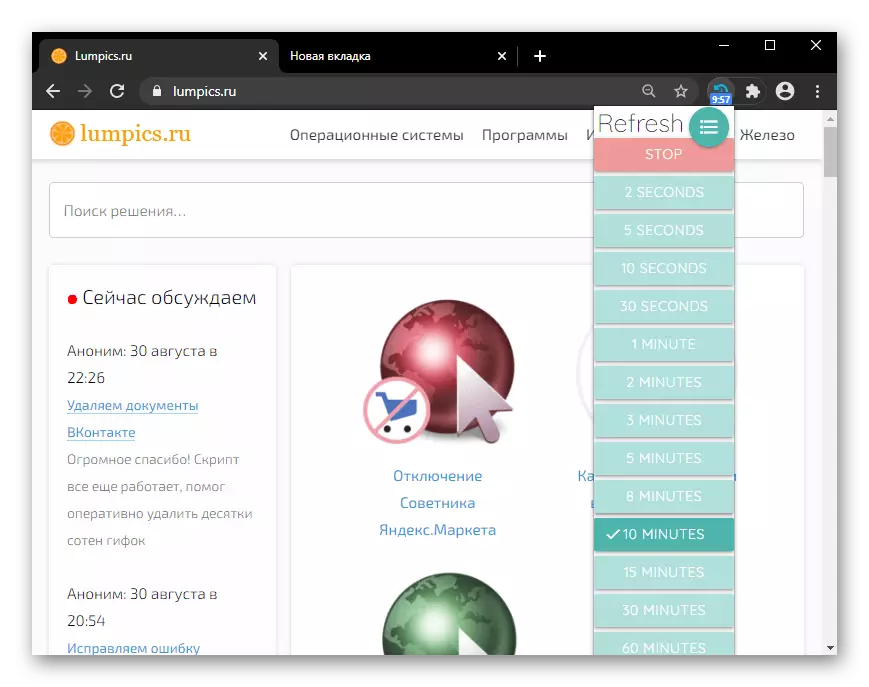
Budata na Nchekwa Auto Relash site na Google Online Store
Super Reel
Ọ fọrọ nke nta ka ọ bụrụ na a na-ahụkarị nke ọma nke na-adị mfe ime ka ọ dị mfe imegharị ya, nke bụ ụdị ya dị mma na usoro arụmọrụ. Ndị ahụ na-enweghị atụmatụ zuru ezu nke mgbakwunye a kpọtụrụ aha n'elu, mana enwere m echiche o nwere, nwere ike ilele ya. Na mgbakwunye na oghere ndị ahụ na nhọrọ oge, onye ọrụ nwere ike ịtọ nọmba nke ya ruo awa iri abụọ na anọ. Ogwe njikwa na-egosiputa ndepụta nke taabụ, yana oge ahọpụtara, yana oge ahọpụtara na ikike ịgbanwe ma kwụsị tupu mmelite.
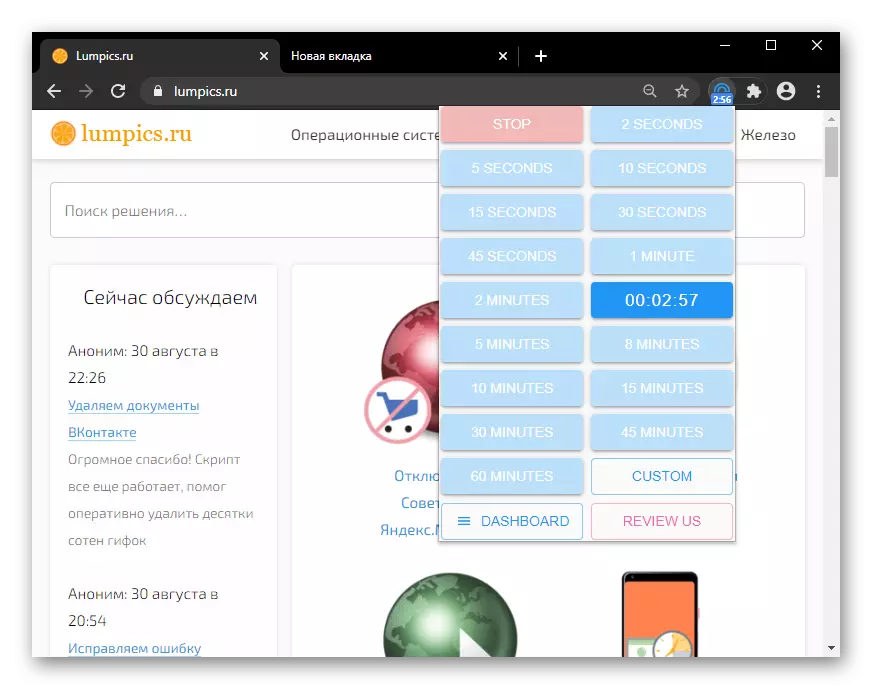
Ntọala nwere mgbakwunye mgbakwunye, mana mmadụ ga-eyi ihe na-egosi oge na-egosi ihe na-egosi maka mmelite nke taabụ, ebe a na-etinye mgbasawanye a ma banye na mgbasa ozi a wee banye na akaụntụ Google. A na-eji nrụpụta dị na Ncheta nke onye ọrụ ahụ, ị nwere ike ime ka ngosipụta nke Nhọrọ Reboot na 1, 2 ma ọ bụ 3 ma ọ bụ 3.
Budata Super dị mfe na-eme ka ọ dị mfe site na Google n'ịntanetị
Auto Refream pro.
Mgbatị ahụ dị mfe site na ndị gosipụtara taa: enweghị ihe ọ bụla ọ bụla, ijeri si ndị mmepe na paradaịs pụrụ iche. Onye ọrụ ahụ nwere ike ịtọ oge na nkeji na sekọnd (ntinye nke nkeji ole ọ bụla na-akwado) wee pịa bọtịnụ Mmalite. Maka ịdị mma, mgbakwunye na-atụ aro ma ọ bụ gbanyụọ akara ngosi na-eme ka ọ dị na mpaghara akpaaka na nkeji oge ị banyere na nkeji iri abụọ tupu ị kpọọ menu ndọtị, Otu ahụ ga-ede otu oge na-akpaghị aka ka m pụọ "bido".
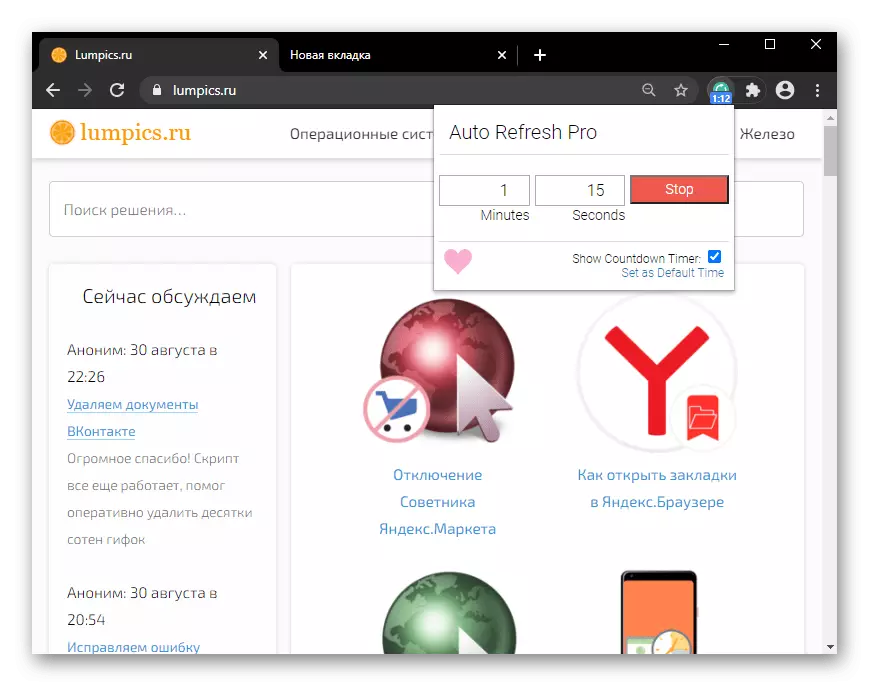
Download Nchekwa onwe na Google Storelọ Ahịa Google
Auto Refresh Plus - Arp
Nhọrọ ọrụ ọzọ na - arụ ọrụ, ọ bụghị oge dị mfe. Ha bụ naanị 6, site na sekọnd 5 ruo 15 nkeji, ma tinye ngụta onwe ya nwere ike ịnọ na sekọnd. Enwere ihe na-adọrọ mmasị karịa na ntọala: ndọtị na-enye gị ohere ịtọ oge etiti oge (ọzọ, naanị na sekọnd), gbanye oge mmelite oge. Enwere ike itinye adres kachasị mkpa na mgbochi mbido Nchekwa onwe ya, wee melite ga-apụta na akpaghị aka mgbe emepee URL a. Ntọala na-atụgharị imelite URL nke nwere aka, kama URL nke taabụ ugbu a. Nke ahụ bụ ọmụmaatụ, ọ bụrụ na ịtọlite mmelite nke adreesị https://lubics.ru/, mana n'otu oge ị nọ na peeji nke HTTSTS.RU/boot, mgbe ịmaliteghachi ga-alaghachi Adreesị https://lubics.ru/. Ọ dị mma nke ukwuu, dị ka ọ na-enye gị ohere inyocha ozi ahụ na ọtụtụ saịtị ahụ, na-enweghị isi na nke bụ isi.

Na mgbakwunye, usoro usoro mgbanwe oge mgbanwe na-arụ ọrụ. Nke ikpeazụ na-enye gị ohere ịhazi ọkwa na ikpe nke nhọrọ ahọpụtara iji gbanwee ederede ederede (ọdịdị ya ma ọ bụ nhichapụ ya), na-eme ka ọ bụrụ mkparịta ụka ọdịyo.
Download Nchekwa onwe na-agbakwunye - arp na Google Online Store
Tab Reader (Peeji nke Park FEEFEM)
Otu n'ime ihe ngwọta kachasị arụ nke na-eleghị anya ọ bụ onye ọrụ na-emebu, mana ọ ga-adaba maka ndị niile na-arụ ọrụ a na ebumnuche nke ọrụ. Mgbatị ahụ na-akwado ọnọdụ oge ihe ruru ọnwa 1, ma nweekwa ọtụtụ ntọala ọzọ:
- Gbanyụọ taabụ taabụ, ọ bụrụ na-arụ ọrụ.
- N'ikpeazụ, Kesha mgbe emelitere taabụ (tụgharịa na nrụpụta, yiri Ctrl + f5).
- N'ikpeazụ ụdị mpempe akwụkwọ na-egbochi ya na mbido (windo mmapụta na nkwenye akwụkwọ ntuziaka nke reboot).
- Na-atụgharị n'ime ala peeji nke ọ bụla.
- Na-agba koodu Javascript.
- N'otu oge, mmelite mmelite nke taabụ niile ma ọ bụ taabụ niile n'otu windo ihe nchọgharị weebụ, kwụsịtụ ozugbo.
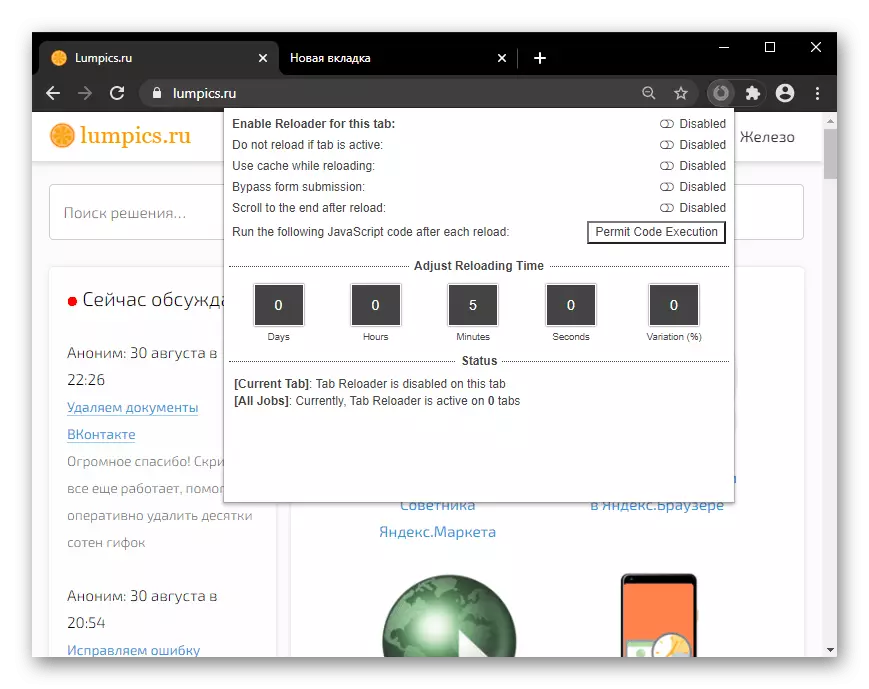
N'aka nkeonwe gị, onye ọrụ nwere ike gbanyụọ onye na-ebugharị ebugharị niile, gbanwee ọnụ ọgụgụ nke sekọnd, mgbasawanye na-eweghachi ọrụ ya, ma ọ bụ wepụta ọrụ a ma ọlị. Ekeresimetingmation mbụ. Ntọala nwere ọtụtụ ntọala akọwapụtara maka ijikwa tab Reader (Peeji nke Nchekwa onwe ya. Enwere ike ịchọta ozi ndị ọzọ na FAQ na ọrụ nke mgbasawanye, ihe a na-ezo aka na Bekee.
Budata taabụ (Peeji nke Nchekwa Ntanetị Google Intanet)
Budata blọo (Peeji nke Nchekwa onwe ya) site na Firefox Tinye
Tab Auto Refresh (naanị Mozilla Firefox)
Maka Mozilla Firefox dị otú ahụ ndọtị ahụ dị obere, ma site na ndepụta dị n'elu nke ikpeazụ dabara na ya na Chrome. Agbanyeghị, ọtụtụ mgbakwunye na-enwe, na nke kachasị mma, ha na-arụ ọrụ na ụdị ihe nchọgharị a, mana ọrụ kwụsiri ike na ndọghachi n'ụzọ na-adịghị mma. Ngwa mbụ a bụ taabụ Regin - dị mfe ma nwee nchịkọta njikwa eserese.
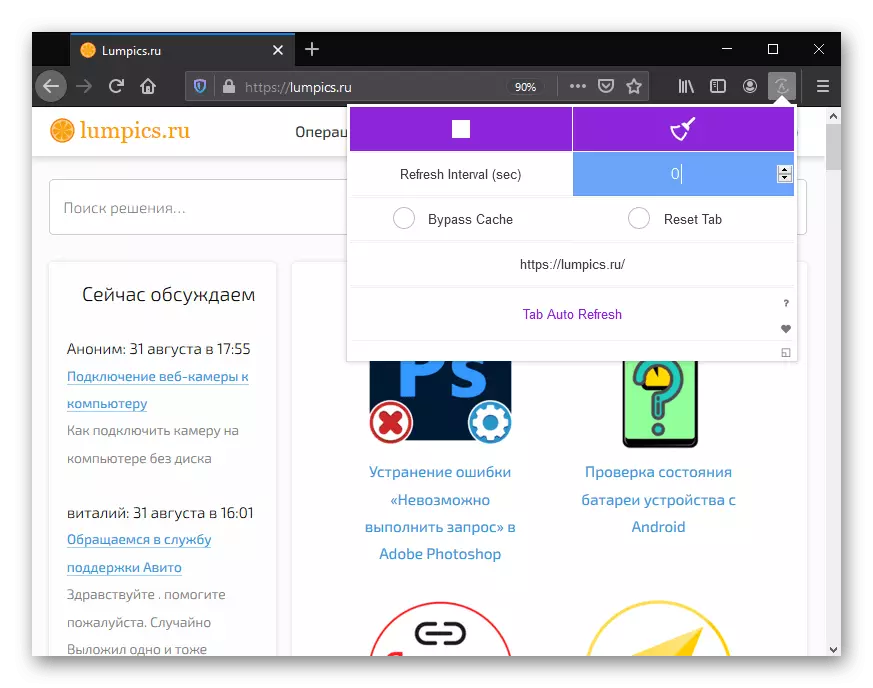
A na-akpọ onye ọrụ ahụ ka ọ tọọ oge na sekọnd n'onwe ya, ọ bụrụ na ọ dị mkpa, tụgharịa na CTTL + F5 na-agbanwegharị na nke a ga-akagbu na ibe a ga-agba akwụkwọ elu. Enweghị ohere ọzọ dị ebe a, yabụ ndị chọrọ ịhazigharị na-ere ahịa taabụ (Peeji nke Nchekwa taabụ.
Budata tab na-eme ka obi sie gị ike site na Firefox Tinye
Tab na-ebugharị Nchekwa (Mozilla Firefox naanị)
Mgbakwunye a enweghị menu eserese, yabụ ị ga - pịa na taabụ ka ịtọlite oge iji pịa, nke ị rụnyere, pịa, na Site Onder menu peeji, họrọ peeji nke Onodu.
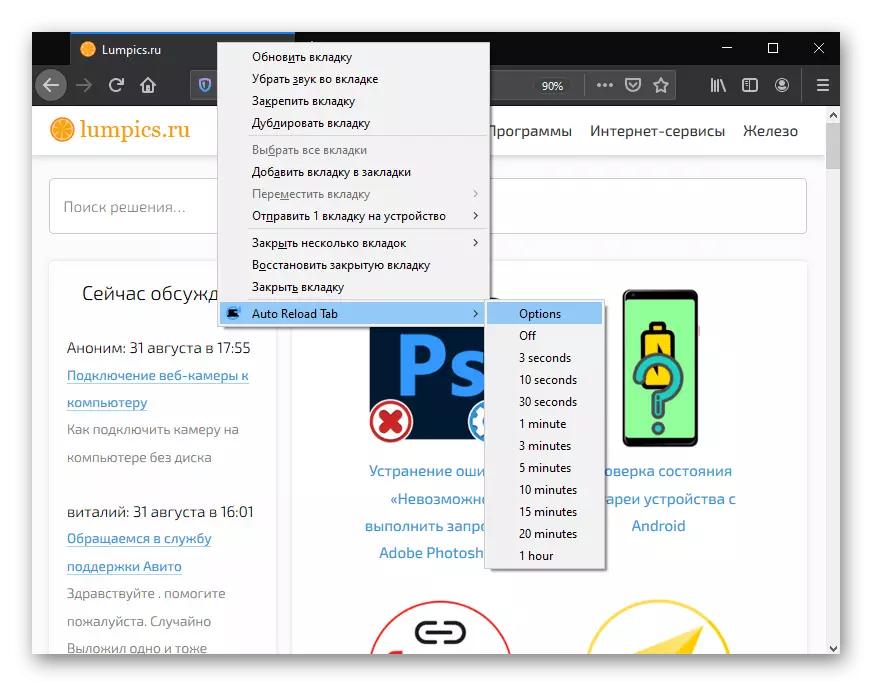
A na-egosipụta ndepụta, nke mejupụtara oghere oge, bọtịnụ na nhọrọ ma gbanyụọ nrụnye. Ntọala gbakwụnyere, ịnwere ike idezi ndepụta nke oghere site na ịgbanwe oge na / ma ọ bụ ihichapụ nhọrọ na-enweghị isi. Na mgbakwunye, maka saịtị ọ bụla, a na-ahapụ ya iji aka gị rụọ ọrụ nke gị n'ime awa, nkeji ma ọ bụ sekọnd, kagbuo mmelite mgbe mmalite nke mmekọrịta na ibe ahụ.
Budata Nchekwa ngwa ngwa site na Firefox Tinye
Relooadmatic: akpaka bonk (naanị Mozilla Firefox)
Ọ fọrọ nke nta ka ọ bụrụ atụmatụ njikwa gara aga - PCM Pịa na taabụ na-egosiputa ndọtị na ndọtị, site na menu ederede nke ị nwere ike ijikwa ha. Agbanyeghị, arụmọrụ nke ndị na-enyocha: akpaaka taabụ na-eme ka ọ dị elu ma na-adọrọ mmasị:
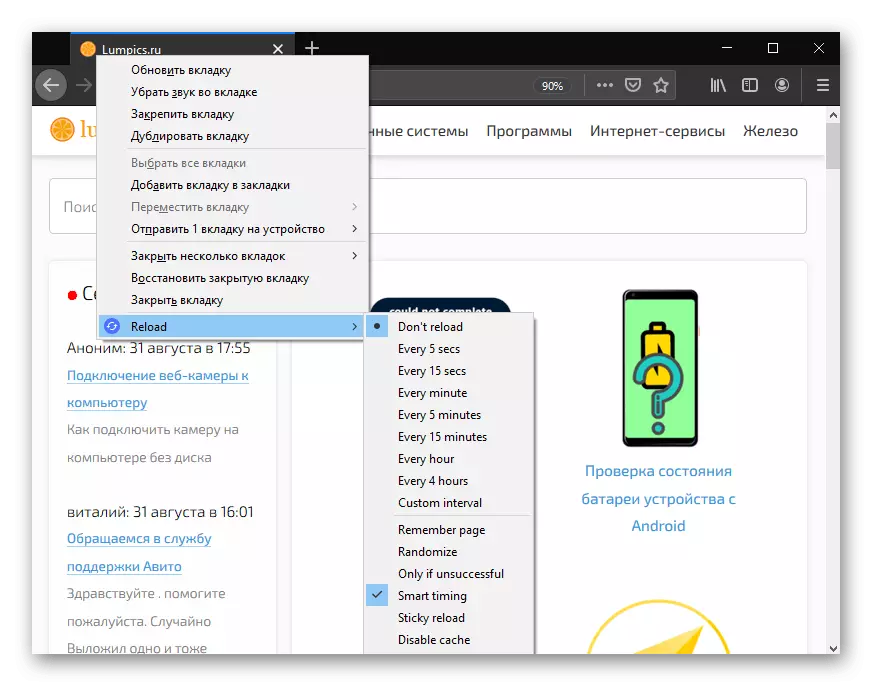
- Opendị etiti oge iji zụlite awa, nkeji na sekọnd.
- Iburu ntọala emere maka peeji a na-akpaghị aka na-ebudata oge ọ bụla ị mepee saịtị a. Ọrụ na-arụ ọrụ na mgbe ịmalitegharị ihe nchọgharị ahụ na kọmputa.
- Ohere nwere ike ịmalitegharị, ọ bụghị oge ụfọdụ akọwapụtara.
- Malitegharịa ekwentị naanị na nke ọdịda - Peeji ga-emelite naanị na sava ma ọ bụ njehie ndị ọzọ, n'ihi nke enweghị ike igosipụta. Ozugbo usoro eji eme ihe ịga nke ọma na saịtị ahụ ga-enweta ego, reboot ga-akwụsị.
- Na-akwado maka nrụpụta nwere ọgụgụ isi, gburu mgbe onye ọrụ rụchara mmekọrịta yana ibe ahụ. Ejiri zere ịhapụ data mgbe emelite oge a.
- Na-etinye oge taabụ - n'ime otu taabụ, ị ga-emeghe urls dị iche iche, mana mmelite ahụ ga-aga n'ihu na oge akọwapụtara. Ọ bụ ezie na ọnọdụ nkịtị, ọnwụnwa ndị dị otú ahụ kwụsịrị imelite.
- N'ikpeazụ cache mpaghara na reboot yiri nke CTRL + F5.
- Tinyegharịa ya na URL a kapịrị - Tinye adreesị peeji nke ịchọrọ ịhụ mgbe reboot, ọ bụrụgodị na ị ga-aga adreesị ọzọ, ebe nrụọrụ weebụ akọwapụtara ya na ngwa ahịa edoziri.
- Ndozigharị ozugbo ma ọ bụ niile taabụ na nkwụsị ngwa ngwa nke usoro a.
Download na-ebugharị: akpaaka taabụ na-eme ka ọ dị ọhụrụ na Firefox tinye
